Как центрировать окно приложения в Windows 10
Windows 10 обычно запоминает расположение приложений, но это не так хорошо с настройкой нескольких мониторов. Часто, когда вы отключили второй дисплей, окна некоторых приложений продолжают открываться за пределами экрана.
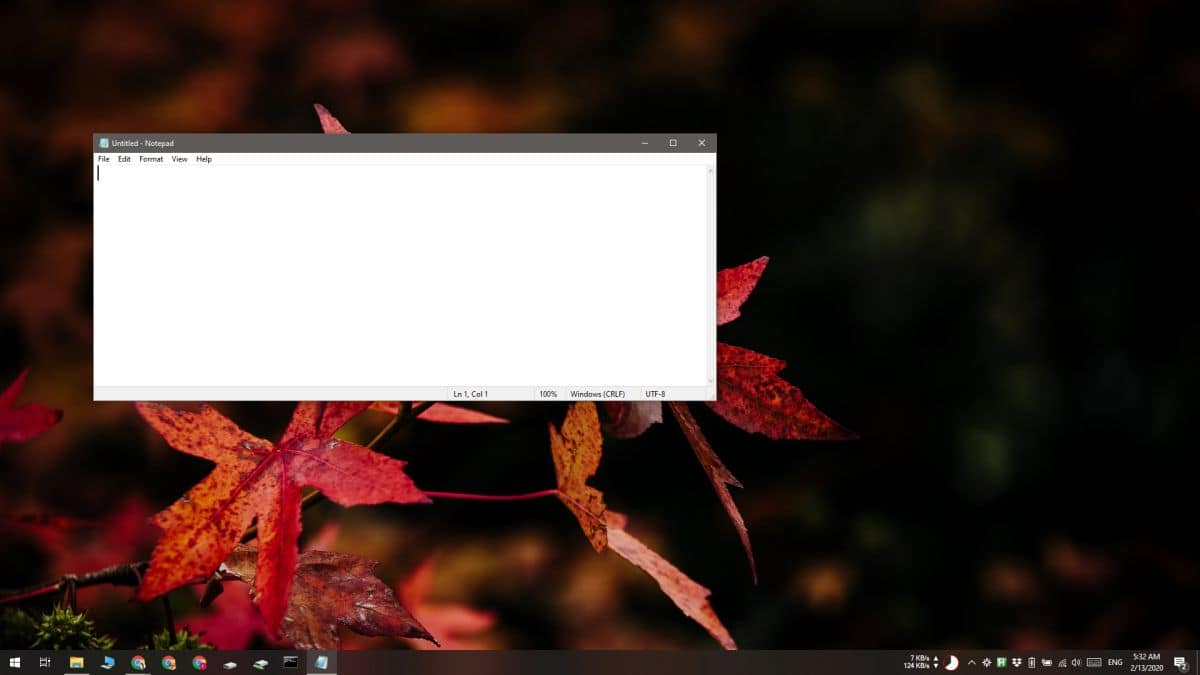
Однако есть способы исправить это, если у вас есть приложение, которое просто не открывается на текущем экране или имеет тенденцию открываться на нескольких экранах, вы можете использовать Помощник по центрированию окон , чтобы быстро переместить его в центр текущего экрана.
Программы для Windows, мобильные приложения, игры - ВСЁ БЕСПЛАТНО, в нашем закрытом телеграмм канале - Подписывайтесь:)
Центрировать окно приложения
Скачать Window Centering Helper. У приложения есть устанавливаемая версия и портативная версия. Выберите то, что вы хотите использовать, и запустите приложение.
Чтобы центрировать окно приложения, вам нужно нажать клавишу Shift три раза подряд. Ярлык не должен конфликтовать с каким-либо приложением в Windows 10. Это приложение особенно полезно, если у вас есть приложения, которые постоянно открываются за пределами экрана, поскольку у него есть возможность автоматически центрировать новые приложения / окна, которые вы открываете. Если эта конкретная функция для вас не полезна, вы можете отключить ее или, если это единственная функция, которая вам нужна, и вы можете обойтись без ярлыка, который центрирует окно, вы можете отключить ярлык.
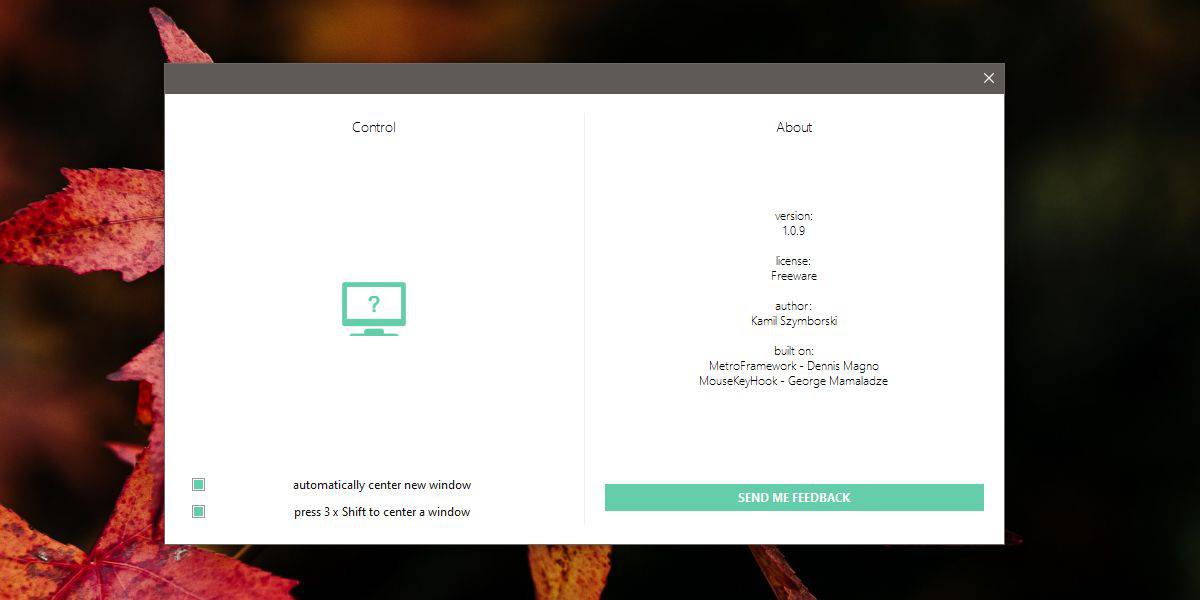
Window Centering Helper также может быть полезен, если вам часто приходится делать снимки экрана. Если снимок экрана включает окно приложения, его центрирование может улучшить снимок экрана, позволяя обрезать его одинаково с обеих сторон. Кроме того, вы также можете использовать его для автоматизации обрезки и изменения размера пакета ярлыков.
У приложения есть довольно досадное ограничение; Приложения UWP. Не удалось центрировать Skype, приложение Microsoft Store и Netflix. Приложения UWP, как и настольные приложения, также могут открываться за пределами экрана или на нескольких экранах при настройке с несколькими мониторами.
Ярлык приложения не будет конфликтовать с другими ярлыками, поскольку он нетрадиционный, однако, если вы нажмете клавишу Shift пять раз, вы можете включить залипание клавиш. Если вы обнаружите, что ярлык конфликтует с ярлыком залипания клавиш, вы можете отключить его. Чтобы отключить ярлык «Залипание клавиш», откройте приложение «Настройки» и перейдите в группу настроек «Специальные возможности». Перейдите на вкладку «Клавиатура» и в разделе «Использовать залипание клавиш» снимите флажок «Разрешить сочетанию клавиш запускать залипание клавиш».
В редких случаях, когда этот ярлык конфликтует с другим приложением, вы мало что можете сделать. Проверьте, есть ли у приложения, которое конфликтует с Window Centering Helper, возможность изменять или настраивать сочетания клавиш и изменять их, если это возможно.
Программы для Windows, мобильные приложения, игры - ВСЁ БЕСПЛАТНО, в нашем закрытом телеграмм канале - Подписывайтесь:)



![Debian: установить файл Deb [Guide]](https://myroad.club/wp-content/uploads/2021/08/gdebi-install-package-768x407.png)

